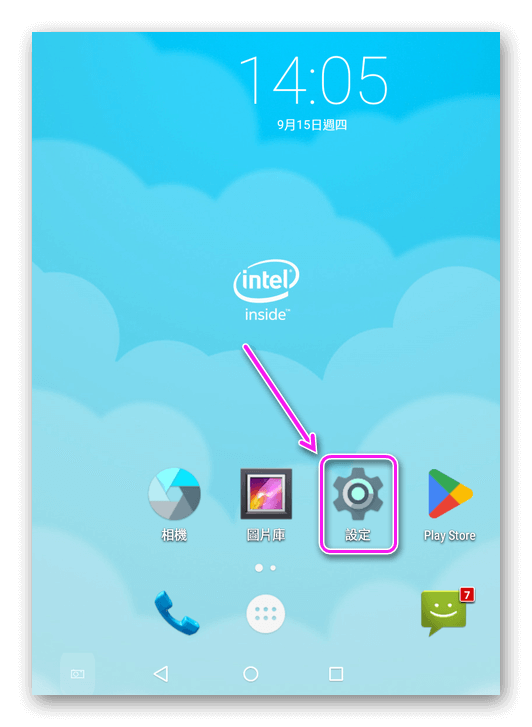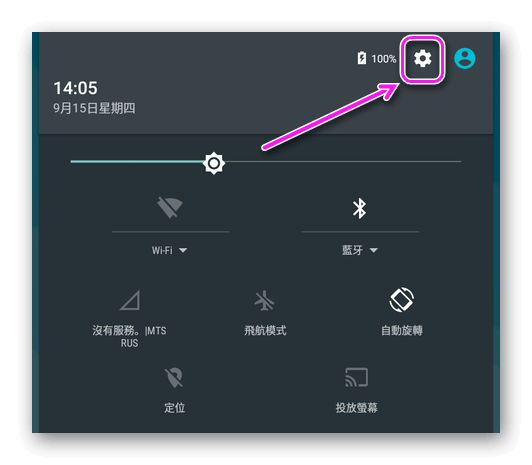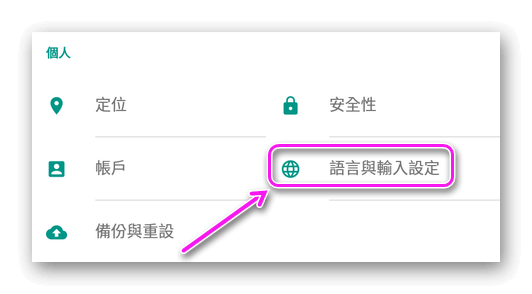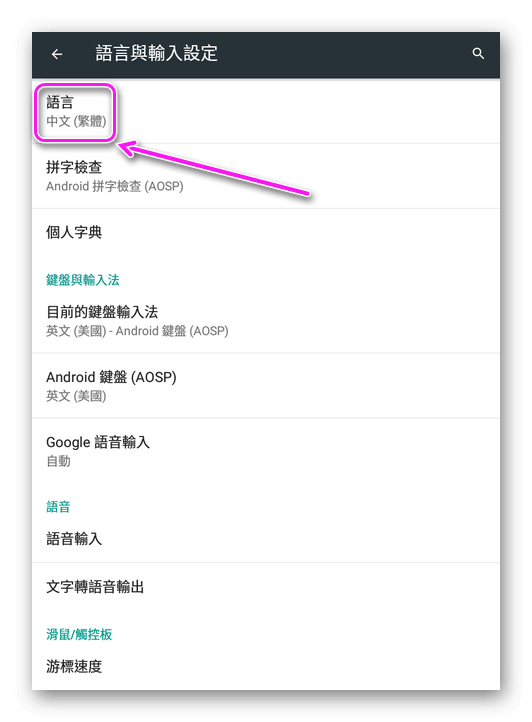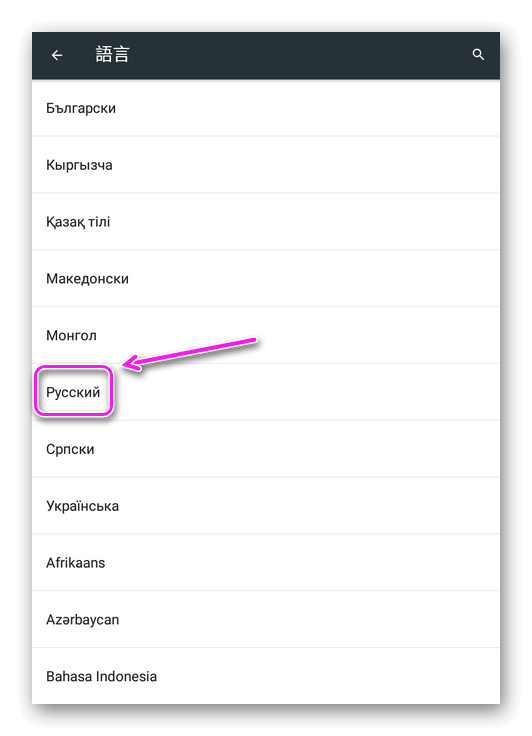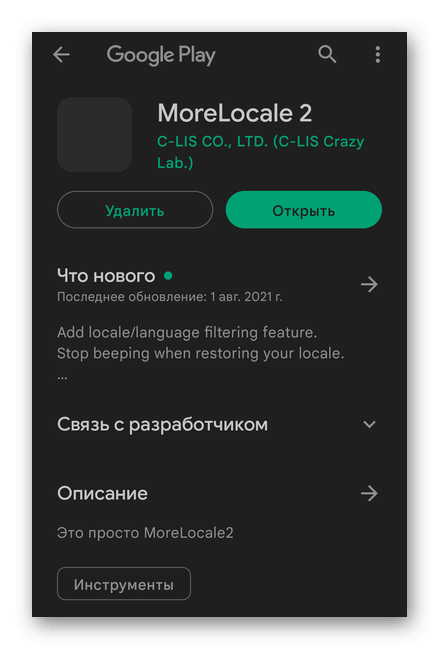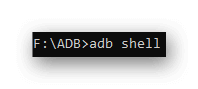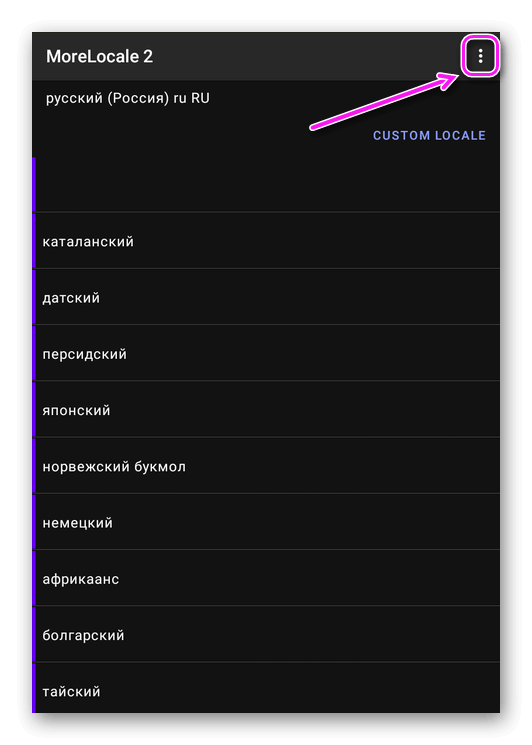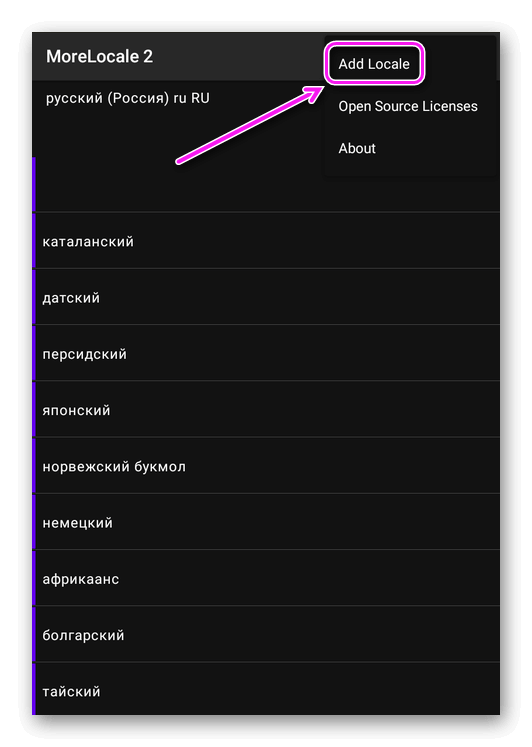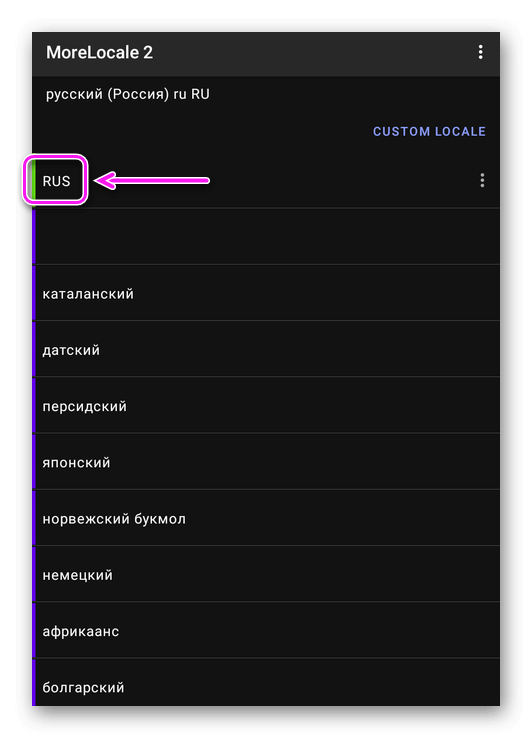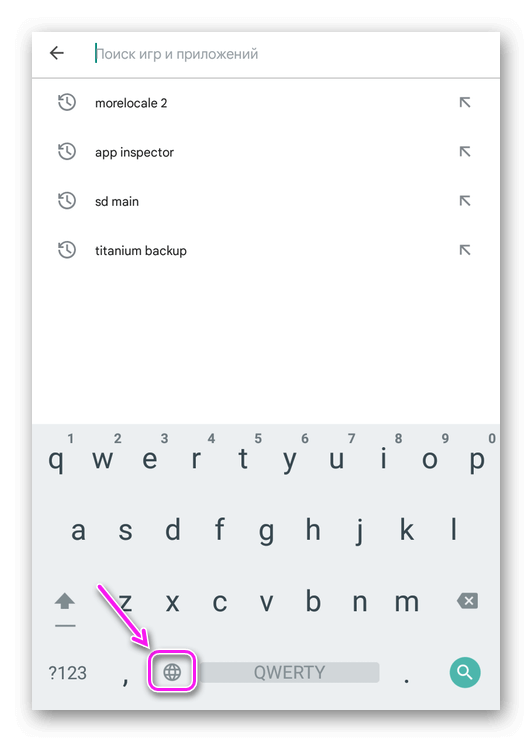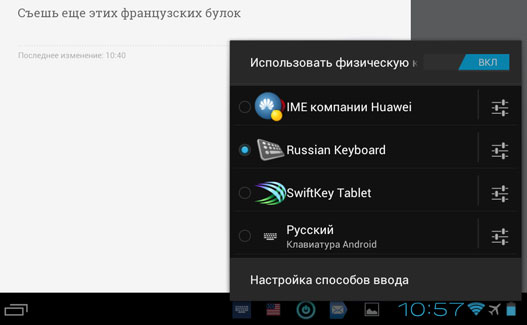Меняем язык на планшете и решение проблем с переключением языка на клавиатуре
Многих пользователей интересует, почему не переключается язык на клавиатуре их планшета? И это не единственное, чем интересуются современные пользователи планшетных компьютеров. У некоторых возникают проблемы с установленным параметром самого устройства. То есть бывает так, что стоит китайский или английский, а хозяева прибора не знают как его поменять. Поэтому и возникают некоторые недопонимания.
Есть люди, которые сразу же бегут в магазин, в котором приобрели планшет, а потом оказывается, что это американская версия устройства. Но зачастую эти маленькие пакости можно всё-таки решить. Поэтому стоит сначала самому попытаться разобраться со сложившейся проблемой, а если не получится, то потом уже бежать с недовольным видом в салон. Итак, языковые настройки на планшете: как поменять язык на Android и iPad, как переключить язык на клавиатуре планшета? На эти и многие другие вопросы попробуем ответить ниже.
Содержание
- 1 Язык интерфейса планшета
- 1.1 iOS
- 1.2 Android
- 2 Языки на клавиатуре
- 2.1 iOS
- 2.2 Android
Язык интерфейса планшета
Здесь мы рассмотрим как осуществляется настройка языка на Android, а также на устройствах под управлением iOS. Сразу скажем, что процедура эта не будет сложнее, чем позвонить другу, поэтому не стоит сразу пугаться и бежать за инструкцией, прилагающейся к планшету.
iOS
Чтобы изменить этот параметр на устройстве от яблочной компании достаточно придерживаться следующих пунктов (если у вас всё на английском, то в скобках указаны соответствующие пункты меню):
- Переходим в меню настроек (Settings);
- Выбираем вкладку «Основные» (General);
- Следующим пунктом назначения будет «Язык и регион» (International);
- И вот мы достигли долгожданной надписи «Язык iPad» (Language). Тут вы и можете поменять язык на iPad. Нажимаем сюда и из списка выбираем необходимый. Далее потребуется перезагрузка устройства. Теперь вы можете наслаждаться полученным результатом! Как видите, ничего сложного нет. Но если же у вас установлен какой-нибудь Иврит, например, то можете по примеру на фотографиях найти соответствующие пункты сами (то есть иконку настроек, потом иконку вкладки «Основные» и так далее).
Android
В аппаратах от Google сменить этот параметр будет ничуть не сложней, чем в предыдущих устройствах. Итак, что же делать, если вы хотите поставить русский язык на Android?
- Также переходим в меню настроек. Сделать это можно через обычное меню или же через центр уведомлений (провести пальцем по экрану сверху вниз). В правом верхнем углу будет располагаться иконка настроек, на которую и нужно будет нажать;
- В списке будет, естественно, ничего не понятно. Ищем иконку с глобусом (для Android и выше) или же для более ранних версий — букву А с тремя точками в белом квадрате. Затем нажимаем на неё;
- В появившемся окне выбираем самую верхнюю строку, после чего откроется список доступных пакетов. Ищем необходимый и нажимаем на него. Возможно, потребуется перезагрузка устройства.
Языки на клавиатуре
Если с первой проблемой мы разобрались, то можем перейти ко второй — как поменять язык на клавиатуре планшета? А также постараемся решить остальные проблемы с раскладками на вашем устройстве.
iOS
Когда вы собираетесь набрать текст, то на экране появляется специальная сенсорная панель. И для того, чтобы переключить язык на клавиатуре достаточно нажать клавишу с изображением глобуса. Но что делать, если её нет? Это означает, что в набор не добавлены другие пакеты. Эта проблема легко решается следующим образом:
- Переходим в меню настроек, потом в «Основные»;
- Выбираем вкладку «Клавиатуры». Здесь можете настроить по желанию необходимые параметры;
- Для установки новых пакетов нажимаем на пункт «Клавиатуры». Как видите, у вас стоит только один. Выбираем пункт «Новые клавиатуры», с помощью которого вы и можете добавить, например, английский. Кстати, тут же вы можете включить смайлики emoji. Для этого просто выберите в списке язык «Эмодзи». На этом всё.
Также в текущем параметре вы можете управлять порядком смены языковой раскладки. Для этого просто нажмите в правом верхнем углу на слово «Изменить» и пальцем перетащите необходимые по порядку или же удалите ненужные. Это позволит ускорить набор, если вы пользуетесь несколькими языками в одном тексте.
Android
Вообще, смена раскладки тут осуществляется также при помощи иконки глобуса на буквенной панели. На некоторых моделях эта операция осуществляется путём проведения пальцем вдоль клавиши пробела. А что же делать, когда не переключается язык на клавиатуре Android?
- Заходим во всё те же «Настройки»;
- Ищем пункт «Язык и ввод». Пролистав чуть ниже, вы увидите группу под названием «Клавиатуры и методы ввода». Здесь у вас может быть не только стандартная клавиатура Google, но и, например, Samsung. Настройки для них идентичны, поэтому рассмотрим только один пример;
- Заходим в категорию «Клавиатура Google» и нажимаем на «Язык». По умолчанию стоит использовать “системный”, но раз у вас есть ошибки, то, возможно, стоит вручную выбрать нужные. Для этого убираем ползунок со стандартной позиции и сами отмечаем необходимые категории.
Теперь вы знаете, как поменять язык на клавиатуре планшета, как поставить русский язык на Android и iPad, а также нашли для себя ответы на многие другие вопросы. Теперь подобные настройки вашего устройства больше не застанут вас врасплох. Приятного пользования, друзья!

Способы, как поменять язык на планшете совпадают с таковыми на других девайсах. Подходящую локализацию выбирают в настройках, меняют с помощью приложения или прошивки.
Содержание
- Как сменить
- Смена через настройки
- С помощью MoreLocale 2
- Перепрошивка
- Смена языка на клавиатуре
Как сменить
Выбор языка системы происходит на этапе настройки устройства после его первого включения. Если пользователь случайно выбрал не ту локализацию, ее меняют в настройках.
В китайских прошивках русского нет, только иероглифы или английский язык. Частично эту проблему решает приложение MoreLocale 2.
Когда нужно получить полноценный перевод на русский, имеет перепрошить девайс на глобальную или кастомную ОС. Подробнее о каждом способе ниже.
Смена через настройки
Как на Андроид поменять язык на планшете с помощью настроек, ориентируясь только на иконки:
- Щелкните по ярлыку шестеренки на рабочем столе или панели быстрого доступа.
- Найдите и откройте строчку напротив изображения планеты или глобуса.
- Здесь придется открывать каждый пункт, чтобы перейти к выбору языка системы. В большинстве прошивок локализация скрывается в первой строчке.
- Выберите в перечне «Русский» и подождите, пока изменения вступят в силу.
Такая же схема работает на смартфонах.
С помощью MoreLocale 2
Это приложение, которое частично локализует прошивку. Чтобы с ним работать, необходимо провести небольшую операцию с ADB или быть владельцем устройства с Root. Начнем с АДБ:
- Скачайте приложение из Google Play. Если ее не получается найти через поисковую строку, перейдите по этой ссылке. Во время написания статьи, скачать ПО получилось только после включения VPN и выбора сервера в Молдове.
- Теперь проделайте следующее:
- скачайте и установите/распакуйте ADB;
- активируйте вкладку для разработчиков;
- включите функцию «Отладки по USB».
- Подключите планшет к компьютеру через ПК и дайте согласие на проведение отладки.
- Запустите командную строчку для ADB – откройте папку с его расположением и в верхнюю строчку с названием пути введите cmd.
- Теперь введите ряд следующих команд:
- adb devices – для подтверждения, что девайс подключен
- adb shell
- pm list packages morelocale
- pm grant jp.co.c_lis.ccl.morelocale android.premission.CHANGE_CONFIGURATION – эта команда позволит приложению менять локализацию на устройстве
- adb devices – для подтверждения, что девайс подключен
Владельцам рутированных планшетов из всего вышеописанного, нужно только скачать софт. Теперь инструкция для всех пользователей:
- Запустите приложение.
- В правом верхнем углу тапните по дополнительному меню, следом выберите «Add Locale».
- В новом окне заполните следующие строки:
- в «Label» введите название профиля, сгодится RUS;
- тапните по «ISO» напротив строки «Language» и выберите в списке «Russian»;
- нажмите по «ISO» рядом со строкой «Country» и щелкните по «Russian Federation»;
- теперь остается тапнуть по «ADD».
- Оказавшись на первой странице, жмите на созданный профиль. Согласитесь предоставить права суперпользователя.
Локализировать получится от 5 до 80% интерфейса.
Перепрошивка
Воспользовавшись перепрошивкой, удастся установить ОС с полноценной локализацией. Подробно об этом изложено в отдельной статье.
Рекомендуем отдать предпочтение глобалке, а не кастому, если имеется таковая возможность.
Смена языка на клавиатуре
Подробно о там, как на клавиатуре планшета поменять язык и загрузить локализованные пакеты написано в отдельной статье. Здесь в качестве примера приведем мини-инструкцию:
- Щелкните по любой строчке, куда нужно ввести текст.
- Тапайте по иконке планеты, пока не появится русский. Если его нет, значит придется загрузить соответствующую локализацию или добить нужный пакет в настройка кейборда.
Способ смены языка на клавиатурах может отличаться.
Смена языка не представляет из себя ничего сложного, достаточно сделать это в настройках, через приложение или смену прошивки.

Сергей Семичёв
Автор сайта
Задать вопрос
При первом знакомстве с операционной системой «Андроид» у многих пользователей возникает такой вопрос: «Как переключить язык на планшете?» Его решение состоит из двух этапов. Первый из них — это установка необходимых параметров конфигурации. Это делается один раз при первом запуске девайса. Второй же — это непосредственная смена активной раскладки на экранной клавиатуре. Эту операцию приходится выполнять постоянно при наборе текста.
Системные настройки
Перед тем на планшете, устанавливаем необходимые системные параметры. Данная операция выполняется однократно при первом запуске мобильного ПК. Далее эти настройки сохраняются и корректировать их нет смысла. Реализуются они следующим образом. Заходим в меню «Приложения» (нижняя центральная кнопка в виде кружочка, заполненного точками), далее — «Настройки» (у них ярлык в виде шестеренки). В группе «Личные» выбираем «Язык и ввод» (буковка «А» с тремя точками внизу). Здесь в первом пункте обязательно должен стоять «Русский». Это сделает понятным меню устройства. Затем в разделе «Клавиатура» выбираем все необходимые нам раскладки клавиатуры (например, русскую и английскую). Для этого зажимаем пункт, напротив которого установлен флажок. В открывшемся списке напротив нужных нам раскладок ставим пометку. Закрываем и сохраняем внесенные изменения. На этом первый этап того, как переключить язык на планшете, окончен. Системные параметры установлены. Теперь выясним, как выполнять эту процедуру каждый раз при наборе текста.
Клавиатура
Теперь разберемся с тем, как переключить язык на планшете при помощи экранной клавиатуры. Это можно сделать двумя способами: при помощи специальной клавиши или с использованием пробела. Как только становится активным поле ввода текста (например, в браузере или в редакторе текстовых сообщений), в нижней части экрана появляется клавиатура. На ней будет тот язык, который установлен по умолчанию в настройках. Проще всего данную операцию осуществить с применением специальной клавиши, расположенной рядом с пробелом (на некоторых устройствах она может находиться через одну от него). В зависимости от версии программного обеспечения на ней могут быть различные пиктограммы: круг или текущая активная раскладка. При нажатии на этот элемент интерфейса произойдет смена языка на следующий, который активен в списке. Для возврата к исходному варианту нужно будет проклацать все раскладки, которые установлены на данном девайсе. Второй вариант того, как на планшете переключить язык, — при помощи пробела. Но здесь есть одна хитрость. Если сделать клик просто на самой клавише, то ничего особенного не произойдет, и в тексте добавится пробел. А вот если по кнопке провести справа налево или наоборот, то результат будет аналогичный нажатию на специальную клавишу.
Заключение
В рамках данного материала пошагово описано то, как менять язык на планшете под управлением наиболее популярной на сегодняшний день операционной системы «Андроид». Если внимательно следовать ранее изложенным рекомендациям, у вас не должно возникнуть проблем.
Популярная операционная система Android поддерживает несколько десятков разных языков. Иной раз пользователи сталкиваются с такой проблемой: купили планшет, настроили его определенным образом, но нечаянно все эти настройки сбросились или вы настроили свое устройство так, что есть необходимость сбросить все настройки до заводских. В таком случае язык интерфейса планшета может стать оригинальным. И чаще всего это бывает английский язык.
Также для работы в интернете или с текстовыми редакторами бывает нужно поменять раскладку клавиатуры. Ввести адрес сайта английскими буквами или напечатать целые предложения по-английски. Для устройств, которые выпускаются для России, стоят по умолчанию именно 2 языка, которые можно легко переключать. Сейчас мы расскажем, как поменять язык на планшете.
Как поменять язык интерфейса устройства
Изменять языки на планшете или телефоне бывает полезно тем, кто занимается изучением новых языков. Сейчас мы расскажем, как перевести язык на планшете.
Итак, сначала зайдите в Настройки (Settings) и выберите — Язык и клавиатура (Language and Keyboard). Выбрав определенный язык, вы получите интерфейс именно на этом языке в своем устройстве.
Как поменять раскладку виртуальной клавиатуры
Если вы хотите сменить раскладку клавиатуры, чтобы написать сообщение, то для этого есть несколько советов.
Обычно кнопка пробела служит переключателем языка. Если у вас клавиатура на русском, то достаточно нажать на пробел и язык клавиатуры смениться на русский. На некоторых устройствах эту функцию выполняет кнопка, расположенная рядом слева от пробела. На ней изображен кружочек, напоминающий нашу Землю.
Как поменять язык ввода на подключаемой клавиатуре
Многие пользователи планшетов пользуются обычными мини-клавиатурами, которые подключаются через usb провод, либо через wi-fi. Чтобы изменить язык этой клавиатуры, достаточно нажать обычную комбинацию Ctrl+Shift. На некоторых клавиатурах этот способ не срабатывает. Тогда стоит попробовать комбинацию пробел+Ctrl.
Итак, несмотря на утверждение о том, что палец – лучший инструмент для сенсорного экрана, вы решили подключить внешнюю USB клавиатуру для своего планшета. Все-таки, ввод больших объемов текста реализовать таким способом и легче и быстрее.
Мне тоже пришлось недавно подключить клавиатуру к своему Huawei Mediapad для набора SEO-текстов среднего и большого объема. Для этого я использовал клавиатуру и мышь Logitech с приемником Unifying. Естественно, понадобился адаптер USB хост OTG для того, чтобы подключить устройство к планшету. Весь набор выглядит примерно так:
Шаг 1. Подключаем клавиатуру и мышь
Я не стал использовать стандартную USB-клавиатуру для того, чтобы исключить из нашей сборки длинный провод, и решил подключить клавиатуру Logitech K360 и мышь Logitech M325 через универсальный приемник Unifying. Сопряжение я выполнил на настольном компьютере, поэтому подключение прошло без проблем:
Шаг 2. Андроид и раскладка клавиатуры
USB клавиатура для планшета Android имеет смысл только при наличии возможности переключения языка. Вот здесь и таится главный вопрос. Ввод латиницы происходит в нормальном режиме, а вот как на андроиде переключить клавиатуру с английского на русский?
На помощь приходит маленькое (264КБ) приложение Russian Keyboard от разработчика Gamewarrior. Устанавливаем его через Play Market и отправляемся в Настройки / Язык и ввод. Включаем Russian Keyboard и в настройках указываем внешнюю клавиатуру как External Keyboard RU. При желании можно сменить клавишу переключения раскладки. Доступны варианты:
- ALT+SHIFT
- ALT+SPACE
- SHIFT+SPACE
Не самый удобный выбор, но, видимо, неспроста оно так.
Для удобства включим опцию «Показывать значок» для отображения значка текущей раскладки в панели оповещения.
Теперь при вводе текста кликнем по иконке клавиатуры в панели оповещения и выберем Russian Keyboard и убедимся в том, что переключатель аппаратной клавиатуры находится в положении ВКЛ:
Ситуаций, в которых может понадобится знание того, как поменять язык на планшете, великое множество. Например, с такой проблемой сталкиваются пользователи, заказавшие гаджет за рубежом.
В таком случае, чаще всего аппарат будет либо на английском, либо на китайском. Также проблема того, как поменять язык в планшете, часто возникает на девайсах, которыми пользуются дети.
Ребенок может случайно сменить русифицированную версию, хаотично кликая и попав в настройки. Во всех этих ситуациях нужно сменить интерфейс на русский.
Ниже я описал способы для включения русского языка на трех самых популярных операционных системах: Андроид, iOs и Windows.
Замена языка на планшете Android
Чтобы знать, как переключить язык на устройстве под управлением операционной системы Android, нужно понимать, какая локализация активна в момент использования.
Если аппарат был доставлен и видны сплошные иероглифы, в подавляющем большинстве случаев это китайский. Если все написано латиницей и заметены знакомые слова, то это английский.
Инструкция по установке русского с китайского:
- Перейти в настройки, ориентируясь на значок шестеренки в меню приложений и на рабочем столе.
- Затем откройте раздел с иконкой в виде буквы А и трех-двух точек снизу. Это и есть настройки для того, чтобы изменить язык.
- В появившемся меню нажмите на первый пункт. Это список доступных вариантов локализации.
- Листайте список до тех пор, пока не увидите надпись “Русский”.
- Нажмите на надпись.
Инструкция для английского интерфейса:
- Здесь символы проще, чем иероглифы, и в крайнем случае можно осуществить перевод на английский в переводчике.
- Откройте меню настроек, ориентируясь на иконку шестеренки или на надпись “Settings”.
- Выберите раздел “Language & Input”.
- Нажмите на первый пункт “Language” и найдите надпись русскую локализацию.
Если нужно сменить символы на клавиатуре планшета, нажмите на иконку планеты или свайпните пробел в сторону (на устройствах Самсунг).
Если русского ввода нет, то нажмите на значок шестеренки, чтобы поменять язык на клавиатуре. Сам значок расположен там же, на клавиатуре.
В появившемся меню выберите Language input и листайте вниз в поисках нужного пункта.
Меняем язык на планшете с IOS
Смена перевода интерфейса и символов на iPad, почти такая же, как на планшете под управлением ОС Андроид.
Инструкция для английского девайса:
- Откройте настройки (Settings).
- Выберите раздел “Основные” (General).
- Далее кликните на International (“Язык и регион”).
- Найдите пункт меню “Язык на iPad” (Language).
- Нажмите на него и выберите нужную локализацию.
Смена символов на клавиатуре осуществляется через клик на значок планеты. Если после этого ничего не происходит, значит раскладка не активирована.
Для ее включения перейдите в настройки, затем в “Основные”, вкладка “Клавиатуры”, пункт “Новые клавиатуры”, в котором можно выбрать любой набор символов.
На ОС Windows
Включение русификации на операционной системе Windows, отличается от двух предыдущих вариантов. Чтобы найти соответствующую настройку, используйте поиск в меню “Пуск”.
В поисковой строке введите “Язык” или “Language”, в зависимости от активной локализации. Далее откройте раздел “Язык и региональные стандарты”, и выберите в нем вкладку “Изменение языка интерфейса”.

К счастью, Microsoft поставляла в русскоязычный регион исключительно русифицированные версии планшетов, поэтому в большинстве случаев, вам не придется что-либо менять.
|
Как при наборе текста на планшете переключить язык ввода? Подскажите, пожалуйста, все возможные варианты и способы переключения клавиатуры на планшете. У меня есть планшет Samsung Galaxy Tab 10. 1, на нём виртуальная клавиатура выглядит вот так: А чтобы переключить язык на английский нужно нажать пальцем на значок слева от клавиши пробела. Похож на шестерёнку, так обычно изображается символ настроек в интерфейсе телефонов Нокия. Если надо опять писать на русском языке, опять надо нажать на этот же значок. А если собираетесь писать только на английском языке — можно в настройках выставить английский по умолчанию. система выбрала этот ответ лучшим Владимир-2012 9 лет назад Для того, чтобы на планшете переключить язык могут использоваться разные способы. Всё зависит от изготовителя виртуальной клавиатуры. Есть клавиатуры, где языки переключаются по нажатию на глобус, есть, где ввеху выбирается из веера, есть — где выбирается другая вкладка. В клавиатуре Samsung, например, язык можно переключить не только нажатием на глобус, но и проводя пальцев по клавише пробела, пролистывая возможные языки. Если в наборе языков нет нужного языка (например, русского, украинского, иврита и т.д.), просто так на него переключиться не получится. Необходимо его загрузить из числа доступных для данной клавиатуры. Как это сделать см. тут. При работе за планшетом есть ещё одна хитрость. Некоторые символы можно напечатать при длительном нажатии на клавиши. Опять же эти возможности зависят от изготовителя виртуальной клавиатуры. Так для Samsung при длительном нажатии на «s» будет печататься «§». Если «повозить» пальцем по клавишам «,» или «.» появится небольшой список символов, где есть «?», «&» и др. Peresvetik 8 лет назад Как на планшете поменять язык на клавиатуре?В принципе это сделать несложно.И можно сделать несколькими способами.Все зависит от программы.Нужно найти такой значок ,который с изображением глобуса,это в планшете Samsung или HTC. Можно зажать клавишу пробел или провести вдоль пробела пальцем ,это в планшете-Magic, или ZTE,в некоторых моделях.Либо вариант три,нужно вызвать меню,если есть активная виртуальная клавиатура. А есть такие планшеты,в которых когда открываешь клавиатуру,есть значок,который находится рядом со значком времени.Жмем на него и появляется выбор языка,либо русский,либо английский. Zmiter 9 лет назад Чтобы на планшете переключить язык ввода, на всплывающей клавиатуре нужно нажать клавишу рядом с пробелом (через одну клавишу слева от пробела). На кнопке переключения языка обычно изображён земной шар (у некоторых планшетов на этой кнопке нарисован непонятный кружочек). Вот на эту кнопку и нужно нажать для смены раскладки клавиатуры. Думаю, что у разных планшетов кнопка переключения языков может немного отличаться по оформлению и по месту расположения. Сегодня видел у друга, что на его планшете эта кнопка находится сразу слева от пробела, но на ней тоже что-то кругленькое изображено (похожее на глобус). Матвей628 9 лет назад Переключить язык на планшете, как и на любом другом устройстве с андроидом, очень просто. На виртуальной клавиатуре планшета, на самой большой клавише пробела, есть переключатель языка. Переключение языка на планшете производится простым движением влево-вправо по клавише пробела. Чтобы установить языки по умолчанию, нужно войти в настройки устройства, выбрать пункт «Язык и ввод» и затем выбрать первый и второй язык из набора языков. При этом изменения коснутся и клавиатуры планшета. У меня планшет на платформе Android. Переключить язык на виртуальной клавиатуре планшета можно, нажав на кнопку рядом с пробелом (у меня она слева от пробела), там какой-то непонятный значок. Еще один способ — это провести пальцем по клавише пробела (влево или вправо), появится «Выберите способ ввода». Выбираете нужный вам язык. Animesh 9 лет назад У меня на планшете андроид нет никаких глобусов. А вот на нижней панели, когда я открываю клавиатуру, то появляется значек клавиатуры рядом со временем. Если на него нажать, то появляется выбор языка между русским и английским. Кроме английской раскладки есть и кверти клавиатура. Ракитин Сергей 9 лет назад На виртуальной клавиатуре в нижнем ряду ближе к левому краю есть кнопка с «кругляшом». Это выбор языка ввода — тыкаем в нее и переключаем раскладку. Поменять язык ввода по умолчанию можно в Настройках, строчка «Язык/Language». МИРАБЭЙ 9 лет назад Когда впервые приобретаешь планшет, то невольно возникает вопрос: как на планшете переключить язык? На самом деле сделать это очень просто. Необходимо на клавиатуре с левой стороны от пробела нажать на кнопочку. Эти кнопочки немножко отличаются изображением нарисованным на них и местом расположения, но зачатую они на одном и том же месте. MIR FOREVER 9 лет назад Те у кого уже имеется планшет знают как на нем переключить язык. Это очень легко. На виртуальной клавиатуре есть кнопочка, она как правило находится с лева от пробела, а в некоторых клавиатурах она находится через одну кнопку. Жмете на нее и все готово. postman 9 лет назад Либо жмете на глобус и выбирает язык, либо на клавишу пробела, удерживает ее пару секунд — она больше чем «глобус» — это может быть удобней и также переключаете язык, ну и в настройках соответственно язык можно поменять Annet007 9 лет назад На виртуальной клавиатуре планшета внизу недалеко от «виртуального пробела» есть значок с глобусом. Нажимаете на него и язык меняется на английский. Настроить виртуальную клавиатуру можно и в настройках планшета. Знаете ответ? |